جلسه قبل بخش تنظیمات افزونه گرویتی ویو را باهم مرور و بررسی کردیم. حالا در این جلسه میخواهیم نحوه نمایش ویو به صورت طرح ساده را به شما عزیزان آموزش دهیم. پس تا آخر این مقاله آموزشی از دوره کامل افزونه گرویتی فرم همراه ما باشید. ?
مانند همیشه ابتدا به پیشخوان وردپرس خود بروید و سپس به قسمت ویوها مراجعه کنید. برای یکی از فرمهای خود یک ویو جدید بسازید. گزینه جدول را انتخاب کنید. ابتدا بخش نمایش طرح بندی پیشرفته را کامل نمایید و مشخص کنید که چه مواردی را میخواهید در صفحه اصلی ویو خود نمایش دهید. بر روی گزینه افزودن ستون جدول کلیک کنید و بر طبق فرم خود فیلدهای مورد نظر را انتخاب نمایید. سپس ویو خود را منتشر کنید.
نحوه عملکرد نمایش ساده طرح بندی
به وسیله این گزینه شما میتوانید در صفحه ویو خود جدولی درست کنید و جلوی نام هر کاربر لینکی را برای دیدن اطلاعات بیشتر آن قرار دهید. حتی با کلیک بر روی گزینه آموزش، میتوانید نحوه استفاده از این قابلیت را یاد بگیرید.
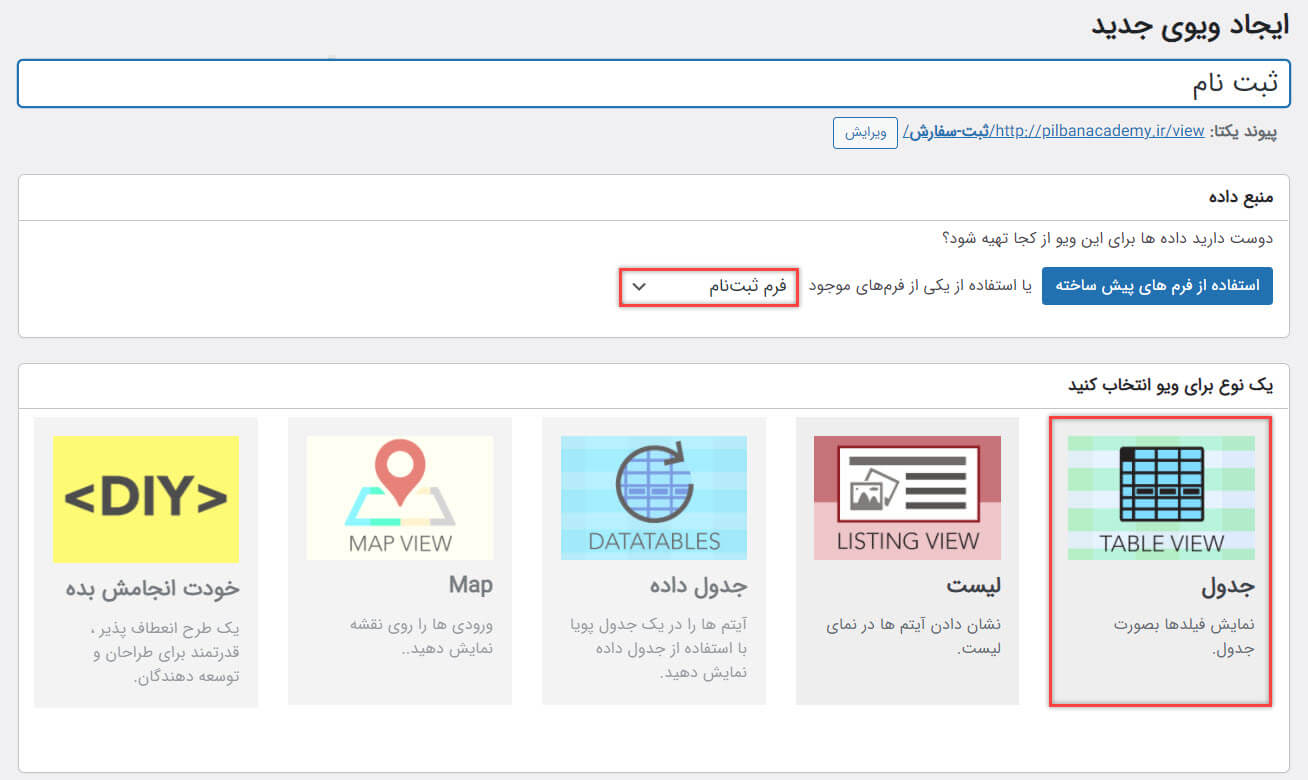
در این قسمت بر روی گزینه افزودن ستونهای جدول کلیک کنید و فیلدهایی که میخواهید برای جزئیات بیشتر از کاربر ببینید را انتخاب نمایید.
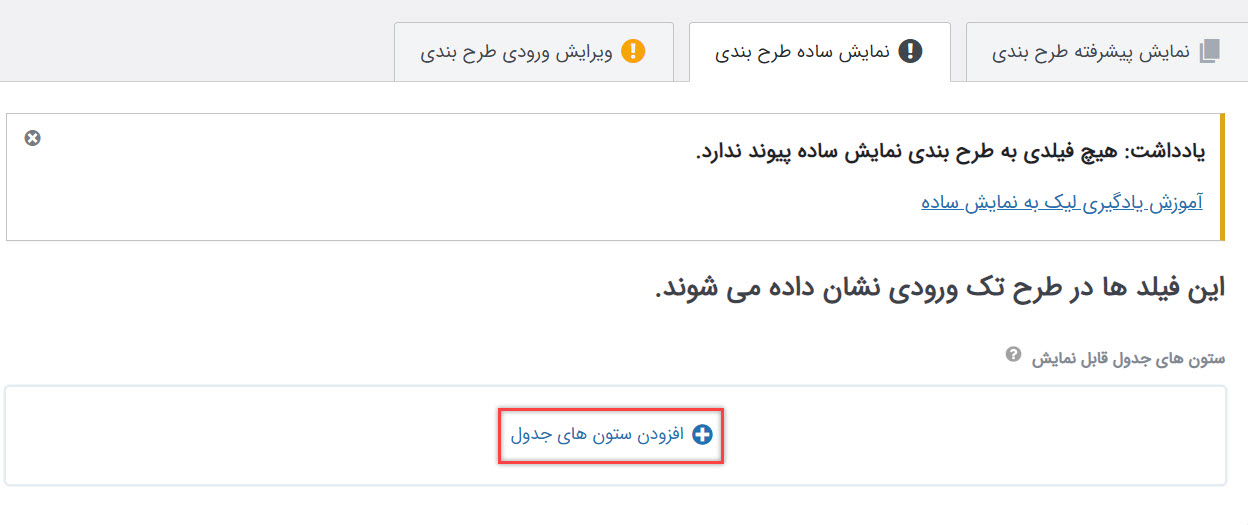
به قسمت نمایش پیشرفته طرح بندی بازگردید و بر روی گزینه افزودن ستونهای جدول کلیک کنید. سپس فیلد Link to single Entry را به صفحه ویو خود اضافه کنید.
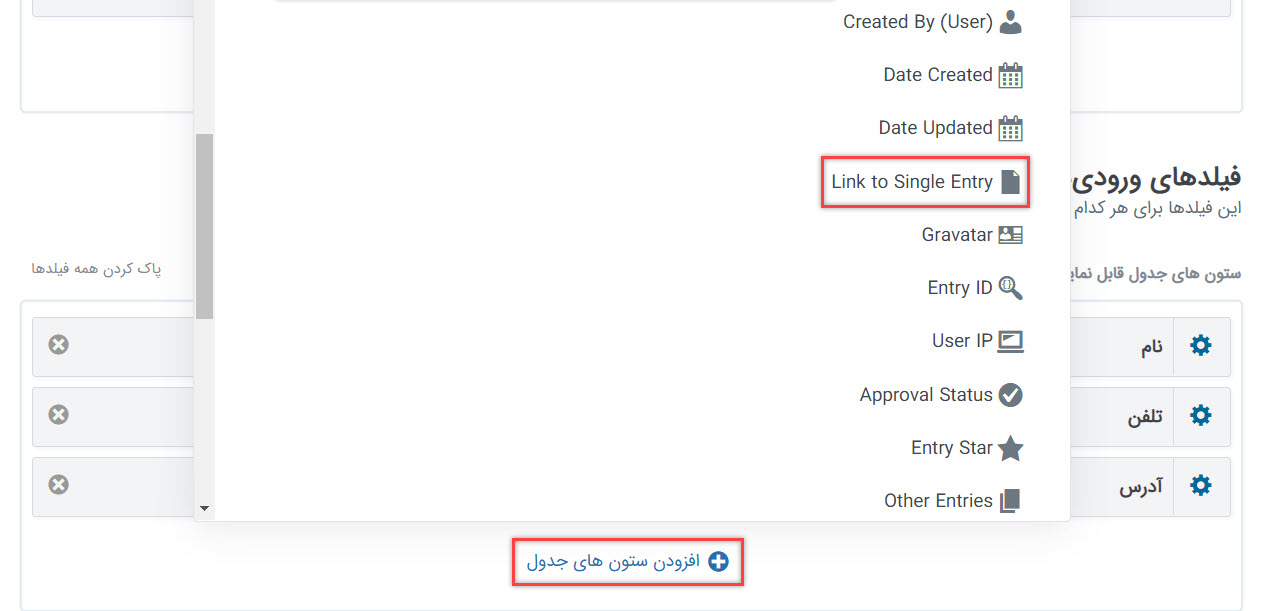
همانطور که در گذشته آموزش دادیم میتوانید با کلیک بر روی آیکون چرخ دنده برچسب فیلد را تغییر دهید.
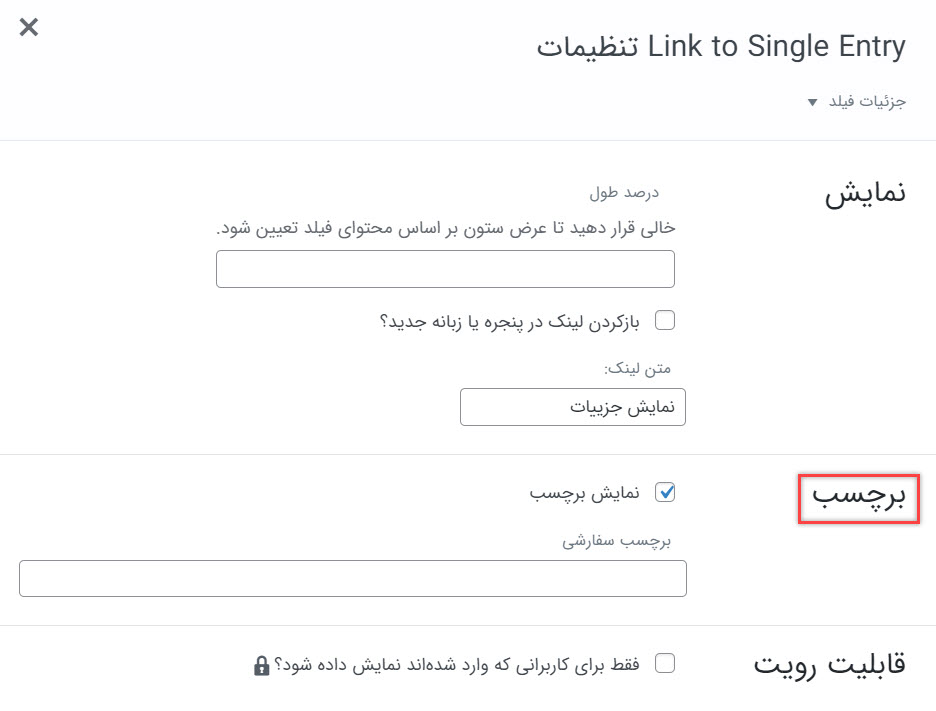
در آخر پس از زدن گزینه بهروزرسانی لینکی با عنوان “نمایش جزئیات” جلوی نام هر کاربر اضافه خواهد شد که اگر بر روی آن کلیک کنید، فیلدهایی که خودتان از قسمت افزودن ستونهای جدول نمایش ساده طرح بندی انتخاب کرده بودید را در این قسمت مشاهده خواهید کرد. توجه داشته باشید هر فیلدی که مورد نیاز است را میتوانید به دلخواه به ویو خود اضافه کنید.
پس متوجه شدید که برای نمایش جزئیات بیشتر میتوانید از این روش استفاده کنید تا صفحه ویو شما به هم ریخته و شلوغ نشود.
همچنین از قسمت تنظیمات نمایش ساده شما میتوانید عنوانهای ورودی تک خود را وارد کنید. البته ما پیشنهاد نمیکنیم که این موارد را به صورت دستی وارد کنید. میتوانید گزینه مخفی کردن فیلدهای خالی را تیک بزنید تا فیلدهای خالی را دیگر نمایش ندهد.
 سخن پایانی
سخن پایانی
در این جلسه نحوه نمایش ویو به صورت طرح ساده را یاد گرفتیم. جلسه بعدی در رابطه با بخش ویرایش ورودی در گرویتی ویو که بسیار قسمت مهمی در افزونه گرویتی ویو (Gravity View) است صحبت خواهیم کرد. راستی! مثل همیشه اگر سوال یا مشکلی در رابطه با مباحث گفته شده داشتید، کافی است در قسمت دیدگاهها بیان کنید تا در اسرع وقت به شما عزیزان و همراهان سایت ابزار وردپرس پاسخ دهیم. ?




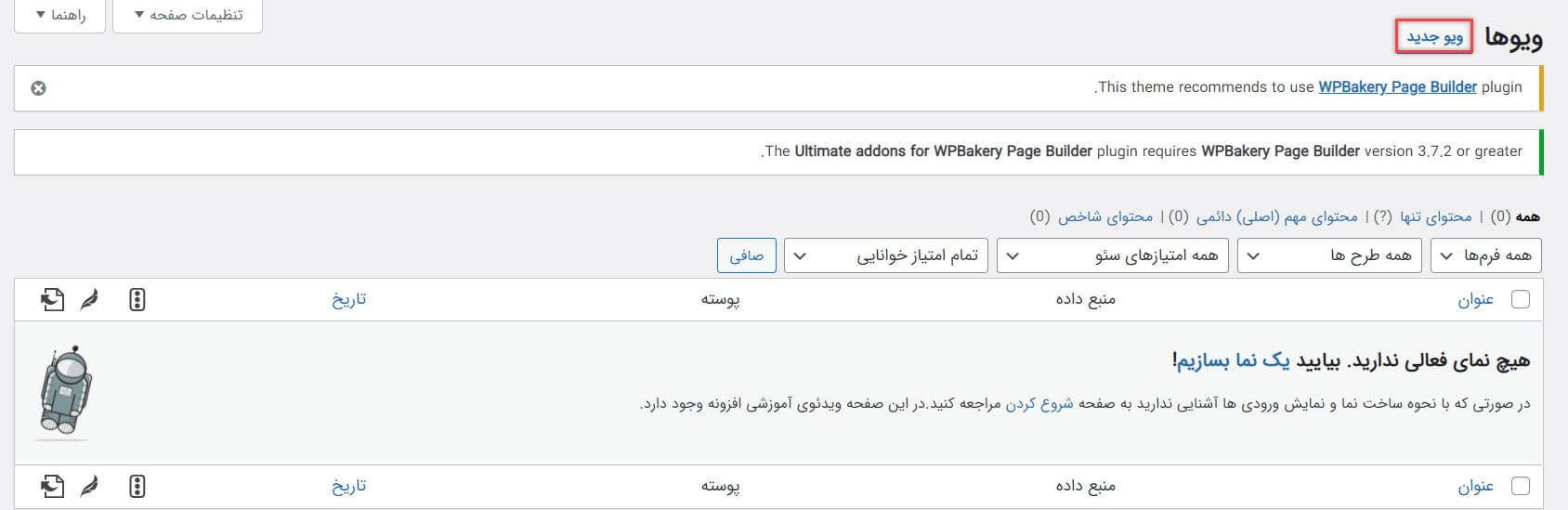
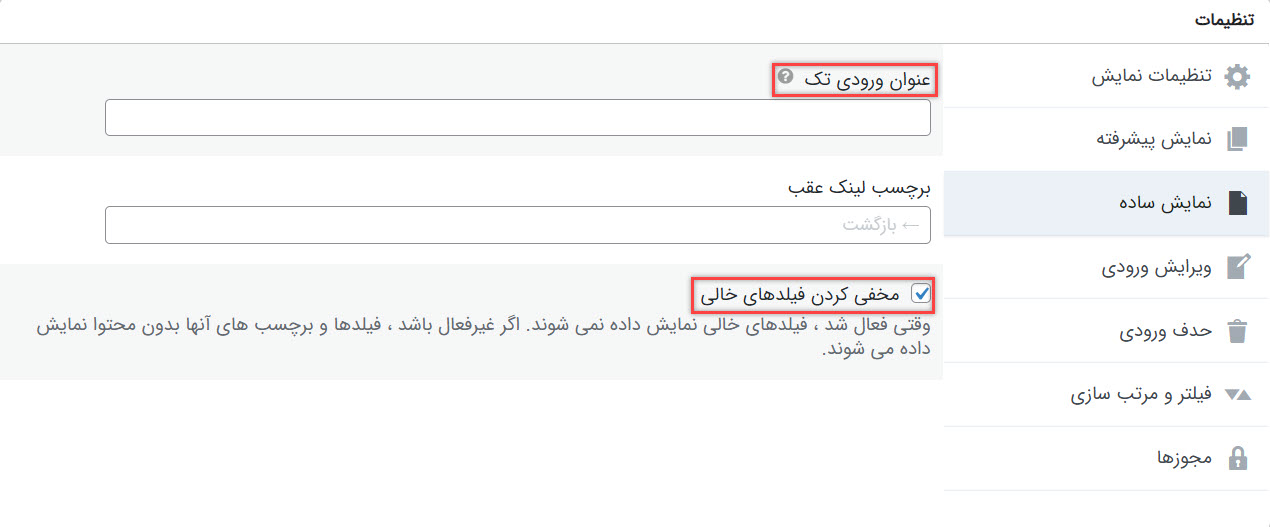 سخن پایانی
سخن پایانی













